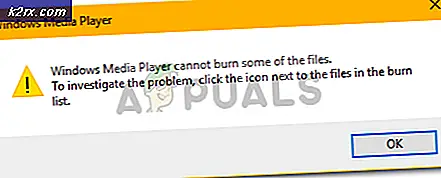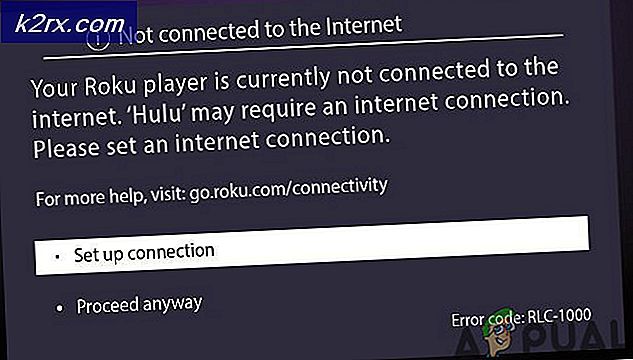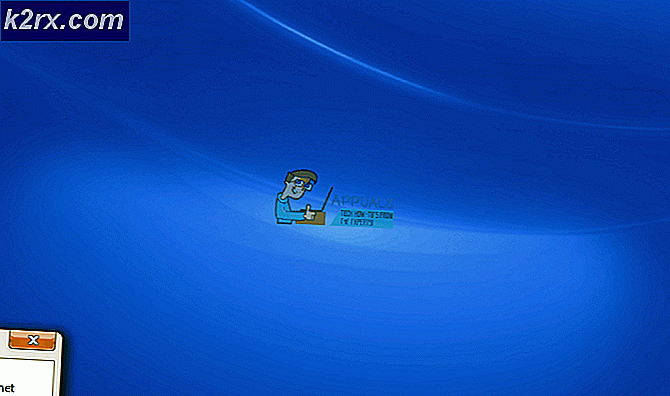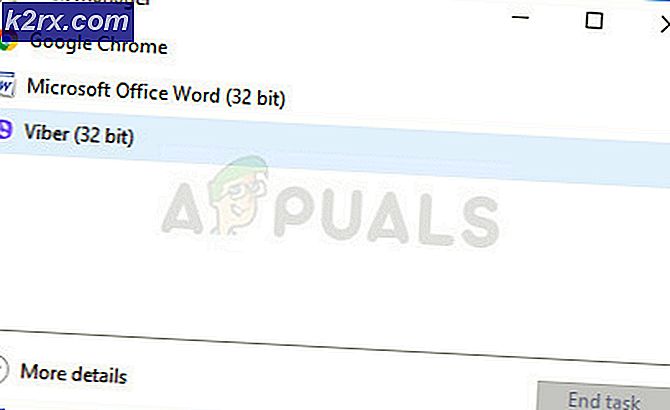Bu Video Dosyası Oynatılamıyor Hata Kodu 224003
Kullanıcılar popüler Web Tarayıcılarında bir video oynatmaya çalıştıklarında Hata Kodu 224003 ile karşılaşılır. Bu hata genellikle 20 milyar aylık akışla en popüler gömülü Media Player olan JW Player'da meydana gelir. Videonun tarayıcı tarafından oynatılamamasının farklı nedenleri olabilir, bu nedenle önce sorunun temel nedenini teşhis etmek önemlidir.
Bulduğumuz sorunu araştırırken 224003 Hata Kodu'nun aşağıdaki nedenlerinden biri olabilir:
Çözüme geçmeden önce Web Tarayıcınızın güncel olduğundan, sisteminizde bağlantı sorunu olmadığından emin olmanız gerekir.
Yöntem 1: Eklentilerinizi ve Uzantılarınızı Kapatın
Bazı Uzantı ve Eklenti türlerinin, özellikle de reklamların tarayıcıda görüntülenmesini engelleyenlerin videonun engellenmesine neden olabileceği gözlemlenmiştir. Bunun ana nedeni, bugünlerde çoğu sitenin kullanıcılara ücretsiz hizmetler sunmaya devam etmek için reklamlara güvenmesidir. Bu siteler, önce reklamlarının kullanıcıya görüntülendiğinden emin olmak için bir kontrol gerçekleştirir. Reklamın bir şekilde engellenmesi durumunda, web sitesi videonun oynatılmasına izin vermez.
Firefox için:
- Tıkla Menü simgesini (sağ üst köşede üç yatay çizgi) ve tıklayın Eklentiler
- Tıklamak Uzantılar ve reklam engelleyici Uzantısının yanındaki mavi düğmeyi tıklayarak devre dışı bırakın
Chrome için
- Sağ üst köşedeki üç noktaya tıklayın ve Araçlar ve ardından tıklayın Uzantılar
- Şimdi devre dışı bırakmak için Reklam engelleyici uzantısının yanındaki mavi düğmeyi tıklayın.
Yöntem 2: Donanım Hızlandırmasını Kapatın
Çoğu tarayıcı, tarayıcının performansını iyileştirmek için donanım hızlandırma kullanır. Donanım hızlandırma, CPU'nuzun bazı sayfa oluşturma ve yükleme görevlerini boşaltmasına ve bunları sisteminizin GPU'suna atamasına olanak tanır. Ancak bazen bu özellik, video oynatma gibi diğer görevleri engelleyebilir. Burada, Donanım Hızlandırmasını kapatacağız ve nasıl gittiğini göreceğiz.
Firefox için:
- Sağ üst köşedeki menü düğmesini tıklayın ve Seçenekler
- Seçiniz Genel panel ve aşağı kaydırın Verim
- İşaretini kaldırın ”Önerilen performans ayarlarını kullanın " ve sonra işareti kaldırın "Hazır olduğunda donanım hızlandırmasını kullan"
Chrome için:
- Sağ üst köşedeki üç nokta simgesine tıklayın ve tıklayın Ayarlar
- Aşağı kaydırın ve tıklayın ileri ve yazdığı mavi anahtar simgesine tıklayın "Hazır olduğunda donanım hızlandırmasını kullan"